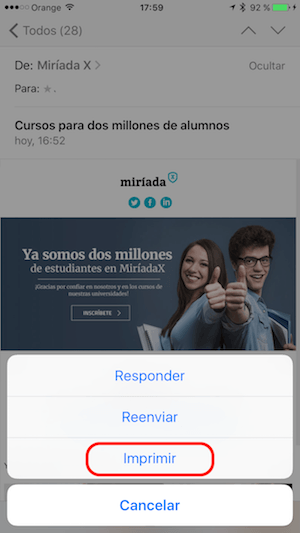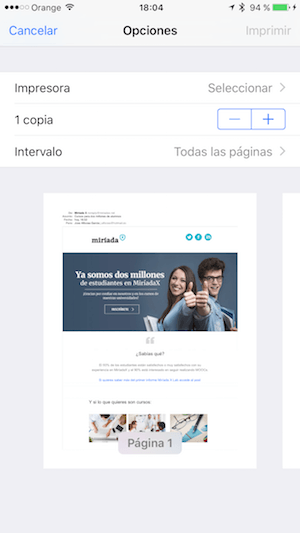ด้วยการมาถึงของสมาร์ทโฟนพวกเราจำนวนมากขึ้นเรื่อย ๆ จนติดนิสัยชอบเช็คอีเมลบน iPhone ของเราเว้นแต่ว่าเราจะทำงานอยู่หน้าคอมพิวเตอร์ อย่างไรก็ตามบางคน อีเมล ที่เราได้รับเราสนใจที่จะพิมพ์ด้วยเช่นกัน จากนั้นคุณสามารถเปิด Mac ของคุณและทำได้อย่างรวดเร็ว แต่ไม่จำเป็นคุณสามารถพิมพ์โดยตรงจาก iPhone ของคุณ แน่นอนคุณจะต้องมีเครื่องพิมพ์ที่เข้ากันได้กับ AirPrint ต่อไปเราจะอธิบาย วิธีพิมพ์อีเมลจาก iPhone ของคุณ.
พิมพ์จาก iPhone หรือ iPad ของคุณ
เมื่อเปิดแอป Mail ให้ค้นหาอีเมลที่คุณต้องการพิมพ์ กดปุ่มตอบกลับที่ด้านล่างและเลือกพิมพ์
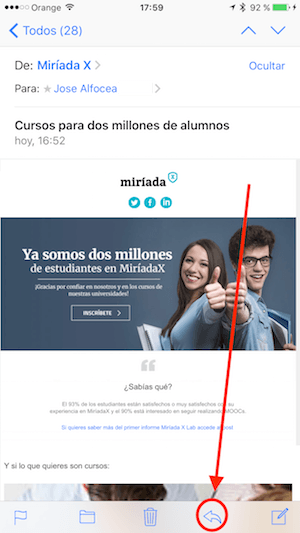
ซึ่งจะนำคุณไปยังตัวเลือกเครื่องพิมพ์ จากที่นี่คุณสามารถเลือกช่วงของหน้าที่จะพิมพ์จำนวนสำเนาและเลือกเครื่องพิมพ์ที่รองรับ AirPrint เพื่อส่งอีเมลของคุณไป จากนั้นกดพิมพ์ที่มุมขวาบน
เครื่องพิมพ์ที่รองรับ Wi-Fi ล่าสุดรองรับ AirPrint อุปกรณ์และเครื่องพิมพ์ต้องอยู่ในเครือข่าย Wi-Fi เดียวกันเพื่อให้ใช้งานได้ แบรนด์หลักที่มีเครื่องพิมพ์ที่รองรับ AirPrint ได้แก่ Brother, Canon, Dell, Fuji / Xerox, HP, Lexmark, Ricoh และ Samsung เคล็ดลับนี้ใช้ได้กับไอแพดด้วย
อย่าลืมว่าในส่วนของเรา บทเรียน คุณมีคำแนะนำและเคล็ดลับมากมายสำหรับอุปกรณ์ Apple อุปกรณ์และบริการทั้งหมดของคุณ
ยังไงก็ตามคุณยังไม่ได้ฟังตอนของ Apple Talkings ใช่ไหมพอดคาสต์ของ Applelised
แหล่งที่มา | ชีวิต iPhone